Web Amplified est un malware, un logiciel qui se propage à l’aide de logiciels gratuits auquel il est lié par certains sites de téléchargements : si vous ne configurez pas l’installation dite recommandée des programmes que vous téléchargez, Web Amplified s’infiltre dans votre machine en compagnie souvent de nombreux autres indésirables.
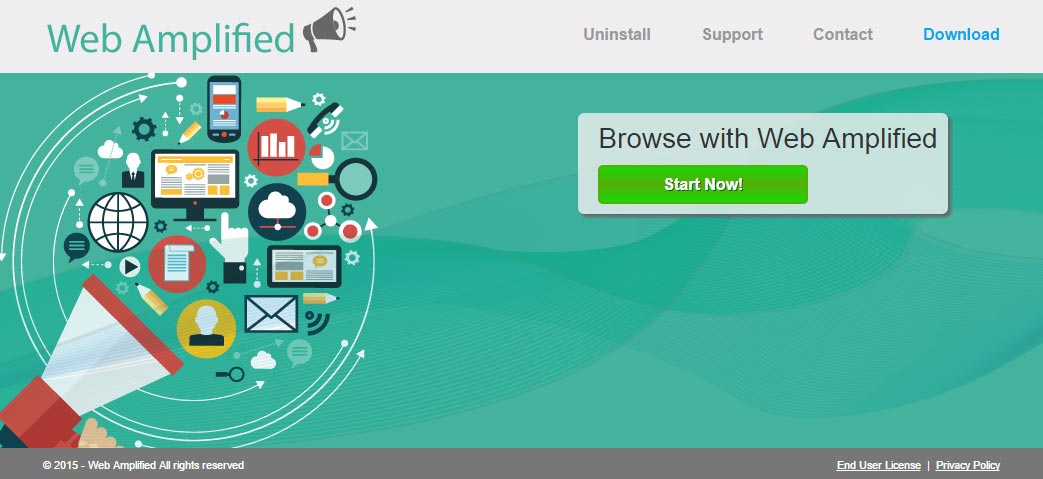
Web Amplified a pour seuls objectifs de faire surgir des pubs sur votre machine et de se comporter comme un spyware en enregistrant ce que nous faisons sur le web. Les publicités balancées par cet injecteur de pub ont la capacité de s’insérer n’importe où, soit directement dans le contenu des sites que vous consultez habituellement (via des popups, des mots soulignés, des bannières…), soit en ouvrant intempestivement de nouveaux onglets de navigateur à chacun de vos clics ou de manière automatique. On peut facilement authentifier les pubs Web Amplified car elles viennent avec le titre Ads by Web Amplified ou Powered by Web Amplified.
Comme signalé avant, si Web Amplified a corrompu votre machine, tout que vous faites sur le web est constamment suivi et mémorisé, car cet indésirable collecte de multiples infos sur vous telles que votre OS, des infos sur votre browser, les sites que vous avez consultées, les mots-clés saisis lors de recherche, votre adresse IP, votre emplacement géographique, et d’autres infos du même genre pouvant permettre de vous identifier personnellement.
Pour information voici les résultats d’analyses qui ressortent lorsqu’on soumet un des fichiers de Web Amplified à des bases anti-virus :
Afficher les 25 autres détections anti-virus

Comment supprimer Web Amplified ?
Supprimer Web Amplified via le Panneau de Configuration de Windows
En fonction de comment votre ordinateur a été contaminé par Web Amplified vous trouverez ou non la menace dans la fenêtre de désinstallation de programmes de Windows. Vérifiez avec la procédure ci-dessous que Web Amplified s'y trouve. S'il n'est pas dans la liste, vous pouvez passer directement à la prochaine étape.
Sur Windows XP
- Allez dans le menu Démarrer de Windows
- Cliquez sur Panneau de Configuration
- Appuyez sur Ajout/Suppression de programmes
- Cherchez et sélectionnez Web Amplified si vous le voyez dans la liste et cliquez sur supprimez
- Validez la suppression
Sur Windows Vista, Windows 7, Windows 8 et Windows 10
- Dirigez-vous dans le Panneau de Configuration
- Cliquez sur Programmes / Désinstaller un programme
- Dans la liste des programmes recherchez et sélectionnez si vous le voyez Web Amplified puis cliquez sur supprimez
- Confirmez la désinstallation
Supprimer Web Amplified avec le logiciel MalwareBytes Anti-Malware
Malwarebytes Anti-Malware est un logiciel qui détecte et éradique les programmes malveillants là où les meilleurs anti-virus connus échouent. Si vous désirez protéger efficacement contre les adwares comme Web Amplified, la version Premium de MalwareBytes Anti-Malware avec sa fonction d'analyse en temps réel empêchera que des sites ou des logiciels parasites infectent votre PC (la licence premium est vendue 22.95 euros et protège jusqu'à 3 de vos PC).
- Téléchargez MalwareBytes Anti-Malware :
Version Premium Version Gratuite (sans fonctionnalité de protection) - Double-cliquez sur le fichier téléchargé afin de lancer l'installation du programme.
- Appuyez sur le bouton orange Corriger Maintenant à droite de la mention Aucun examen n'a été réalisé sur votre système
- Dès que le scan est fini, appuyez sur Supprimer la selection.
- Relancer votre ordinateur à la fin du scan si le programme vous le propose.
Réinitialiser vos navigateurs (si nécessaire)
Si vous voyez encore des traces de Web Amplified après avoir suivi l'ensemble des étapes de ce guide vous pouvez réinitialiser votre navigateur en effectuant la manipulation suivante :
- Lancez Google Chrome et cliquez sur le bouton
 dans l'angle supérieur droit de la fenêtre du navigateur du navigateur.
dans l'angle supérieur droit de la fenêtre du navigateur du navigateur. - Dirigez-vous en bas de la page et cliquez sur Afficher les paramètres avancés.
- Dirigez-vous une nouvelle fois tout en bas de la page et appuyez sur Réinitialiser les paramètres du navigateur.
- Cliquez à nouveau sur Réinitialiser.
- Démarrez Firefox.
- Dans la barre d’adresse de Firefox tapez le texte suivant about:support.
- Sur la page qui apparaît appuyez sur Réparer Firefox.

- Téléchargez ResetBrowser :
Télécharger ResetBrowser - Enregistrez le fichier resetbrowser.exe sur votre bureau et double-cliquez sur le fichier.
- on vous explique ce qui va se passer concrètement sur votre ordinateurSi vous n'avez pas réussi à effacer Web Amplified de votre PC après voir suivi ces 3 étapes, exposez votre problème sur notre page support. Quelqu'un viendra vite vous apporter de l'aide ! Accéder au support.





